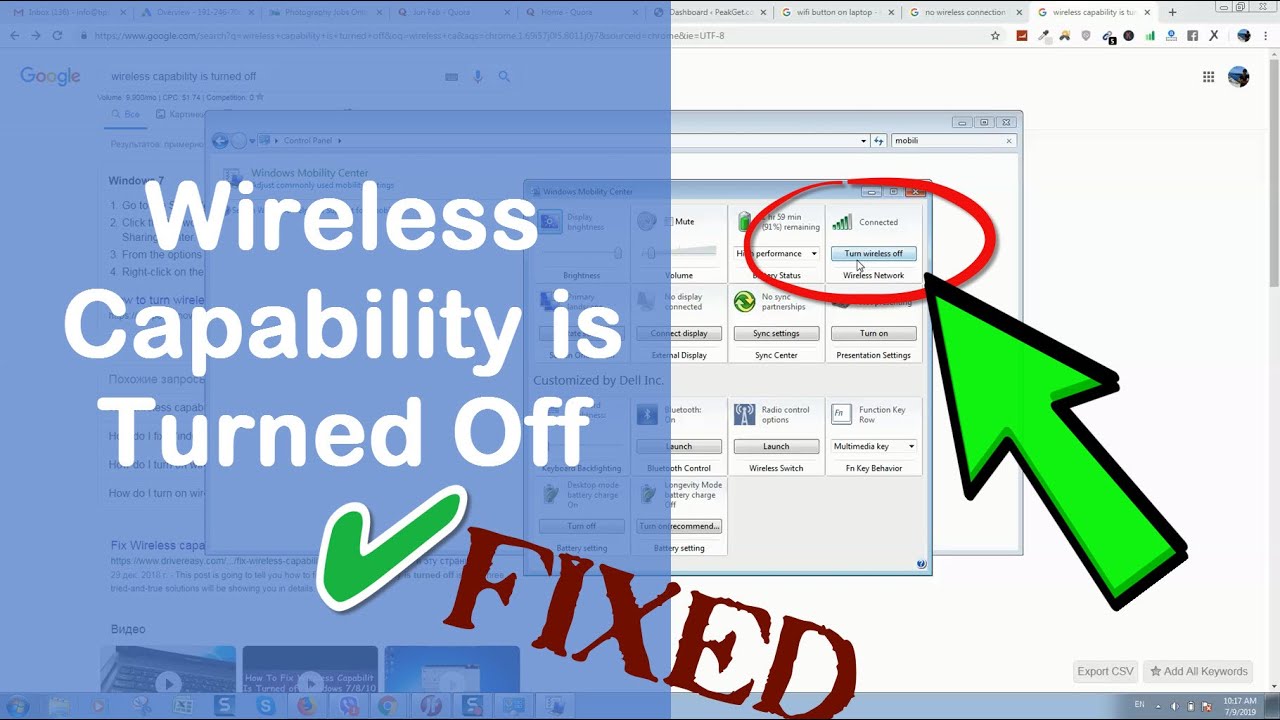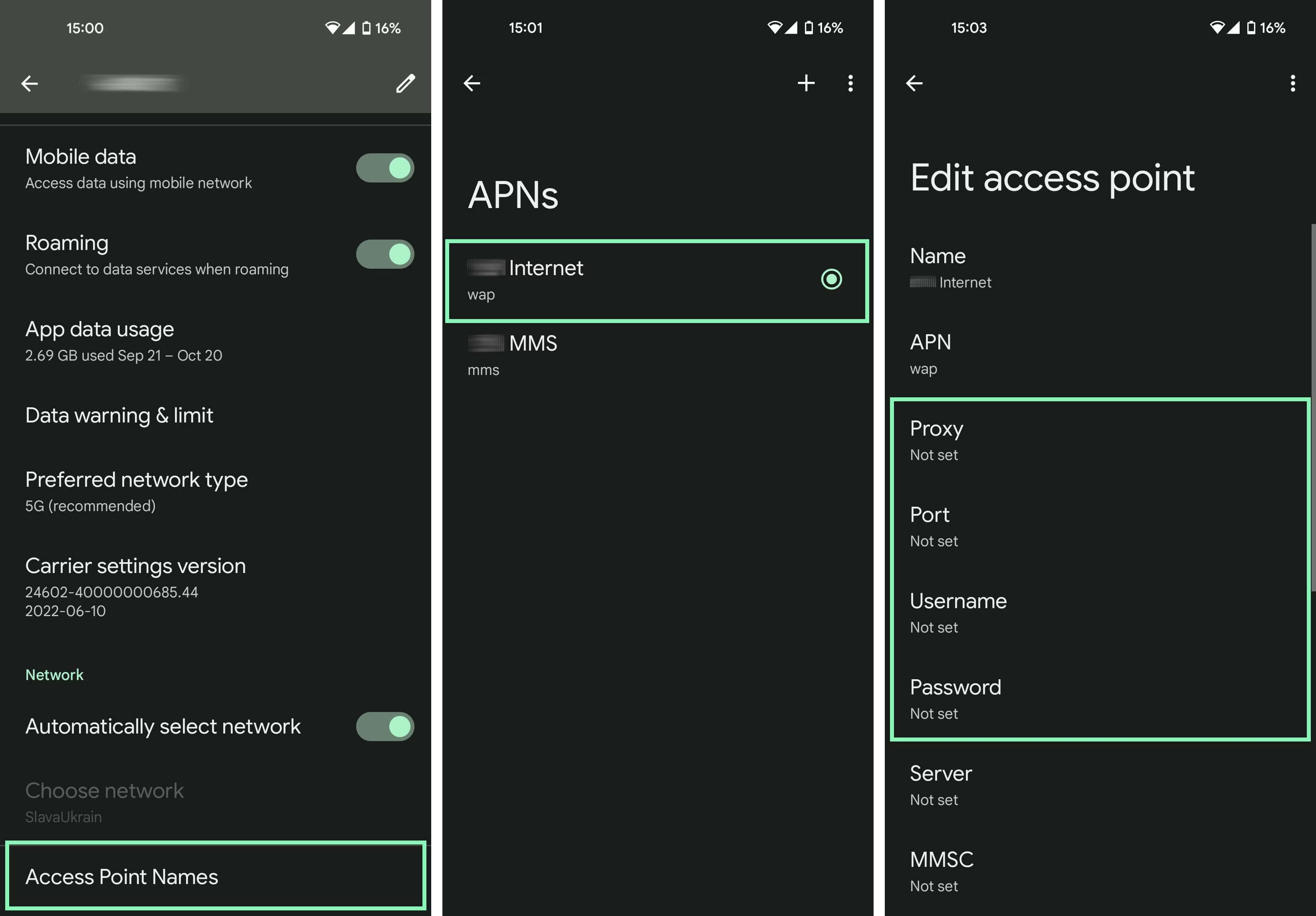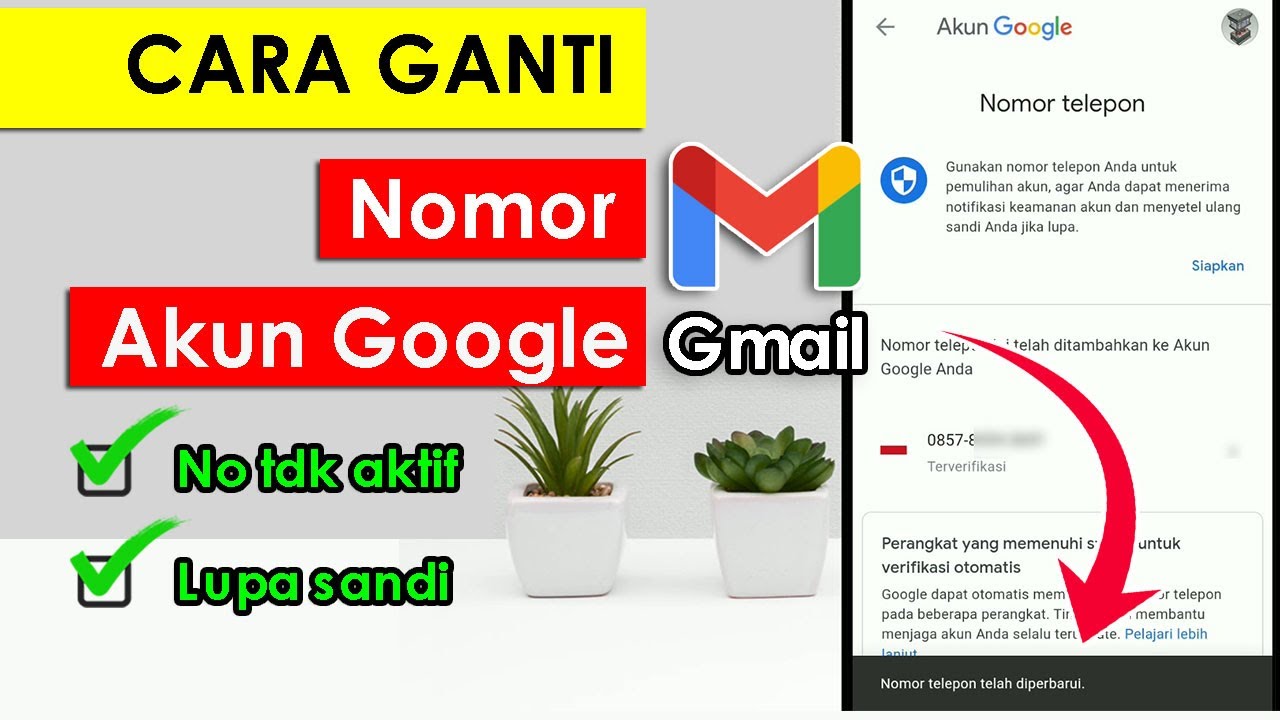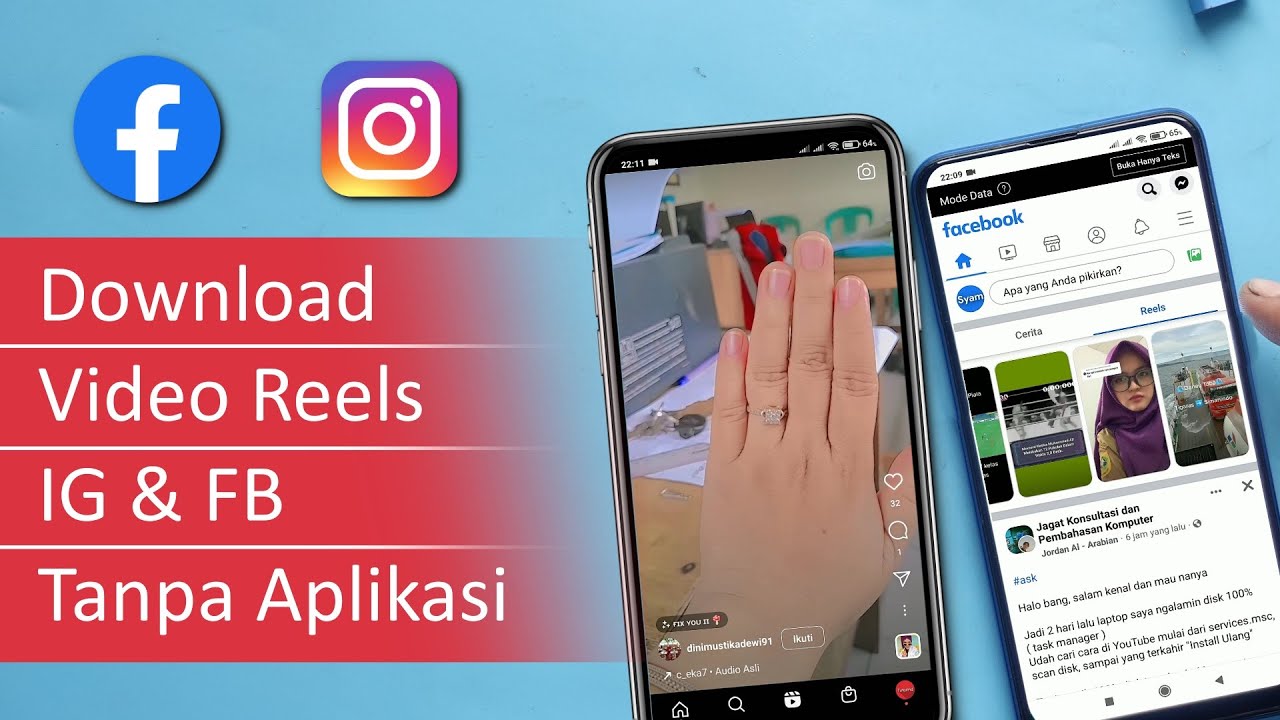Saat Anda menggunakan laptop atau komputer, adakalanya mengalami masalah wireless capability is turned off. Ini sebenarnya masalah yang cukup umum terjadi ketika Anda mencoba menghubungkan perangkat dengan WiFi. Pesan ini biasanya akan muncul ketika perangkat Anda tidak dapat mendeteksi adanya koneksi internet atau terputus dengan WiFi.
Ketika Anda mendapati pesan ini, tentu akan berakibat pada tidak adanya sinyal masuk maupun keluar internet. Hal itu karena komponen penangkap koneksi WiFi nonaktif, sehingga Anda tak dapat lagi berselancar di internet.
Tapi kini Anda tak perlu bingung, karena wireless capability is turned off cukup mudah untuk Anda atasi. Simaklah artikel berikut!
Penyebab Wireless Capability is Turned Off
Sebelum membahas lebih lanjut mengenai cara mengatasi kapabiltas wireless yang terputus, ada baiknya Anda mengetahui penyebabnya. Memang, ada beberapa hal yang menyebabkan kondisi wireless terputus ini.
Namun pada dasarnya, masalah ini kebanyakan berasal dari driver WiFi yang tidak berjalan secara normal atau rusak. Kondisi ini tentu akan membuat perangkat Anda tidak bisa terkoneksi dengan jaringan WiFi. Selain itu, ada beberapa kemungkinan lain yang menyebabkan wireless capability is turned off. Apa saja?
- Terjadi kesalahan pengaturan BIOS.
- Error pada tombol.
- Driver rusak atau kadaluwarsa
- Penyebab lain yang kebanyakan masih berhubungan dengan sistem.
Cara Mengatasi Wireless Capability is Turned Off
Bagi Anda yang mengalami masalah wireless ini, cobalah beberapa solusi di bawah ini untuk mengatasinya. Karena tidak semua kasus ini berasal dari penyebab yang sama, ada baiknya Anda mencoba satu per satu solusi yang ada.
1. Aktifkan Opsi Nirkabel
Walau ada perangkat yang WiFi-nya bisa terus hidup, aktivasi opsi nirkabel ini agaknya perlu Anda lakukan. Baik di laptop maupun komputer, ada WiFi yang perlu Anda nyalakan dulu secara manual.
Langkah yang bisa Anda lakukan adalah dengan membuka pengaturan, lalu aktifkan opsi WiFi di sana. Pastikan sudah ON. Adapun untuk sebagian pengguna laptop, Anda juga bisa memakai tombol WiFi di keyboard. Beberapa laptop punya lampu indikator yang menandakan bahwa WiFi sudah aktif atau menyala.
2. Aktifkan WiFi di Menu Login
Sebelum Anda mengaktifkan laptop atau komputer, akan muncul halaman awal alias Login Screen. Halaman awal ini punya fungsi sebagai UI (User Interface) ketika program dimuat.
Ada beberapa fitur di sana, termasuk juga penggunaan password hingga penyambungan koneksi WiFI. Dengan demikian, tidak ada salahnya mencoba mengaktifkan WiFi melalui menu tersebut. Ya, siapa tahu dengan hal cara ini masalah Wireless Capability is Turned Off bisa teratasi.
3. Periksa Power Management Settings
Kalau Anda sudah memastikan WiFi aktif tapi masalah ini belum teratasi, cobalah periksa power management settings. Langkah ini bertujuan untuk memastikan Wireless Network Adapter sudah pada pengaturan yang seharusnya atau default. Untuk mengatur power management, ikuti langkah-langkah berikut:
- Buka jendela Run – Anda juga bisa menekan Windows +R.
- Ketik devmgmt.msc lalu tekan Enter. Anda akan masuk ke Device Manager.
- Klik Network Adapters.
- Pilih Wireless Network Adapter yang terinstall pada perangkat Anda lalu klik dua kali. Jendela baru akan muncul.
- Pilih tab Power Management.
- Hapus centang pada opsi ‘Allow the computer to turn off this device to save power’.
- Klik OK.
- Restart computer.
- Selesai!
4. Lakukan Power Cycling
Masalah ini juga bisa Anda atasi dengan melakukan Power Cycling. Ini bisa Anda lakukan untuk menghilangkan arus listrik laptop dengan tujuan membuat arus listrik mengalir pada komponen laptop direset.
Akibatnya, pengaturan termasuk konfigurasi WiFi akan hilang atau kembali reset ke pengaturan semula. Namun, power cycling ini hanya bisa Anda gunakan di laptop, ya. Berikut caranya:
- Matikan laptop terlebih dahulu. Gunakan shut down.
- Lepas semua perangkat eksternal yang terhubung ke laptop termasuk charger dan baterai.
- Biarkan beberapa menit agar arus listrik di kapasitor hilang.
- Pasang kembali baterai dan nyalakan kembali laptop Anda.
- Selesai!
5. Pakai Mobility Center
Ketika mengalami masalah ini, Anda bisa mencoba mengaktifkan WiFi pada pengaturan Windows Mobility Center. Mobility Center menyimpan sebagian besar pengaturan penting Windows termasuk WiFi. Untuk menerapkannya, ikuti langkah berikut:
- Buka menu pencarian Windows.
- Ketik Windows Mobility Center. Open atau klik dua kali.
- Periksa pengaturan Wireless lalu klik tombol Turn Wireless On untuk mengaktifkannya.
- Tunggu sampai WiFi menyala.
- Selesai!
Demikianlah beberapa cara yang bisa Anda terapkan untuk mengatasi wireless capability is turned off pada komputer maupun laptop. Pastikan Anda mengikutinya dengan benar. Selamat mencoba.